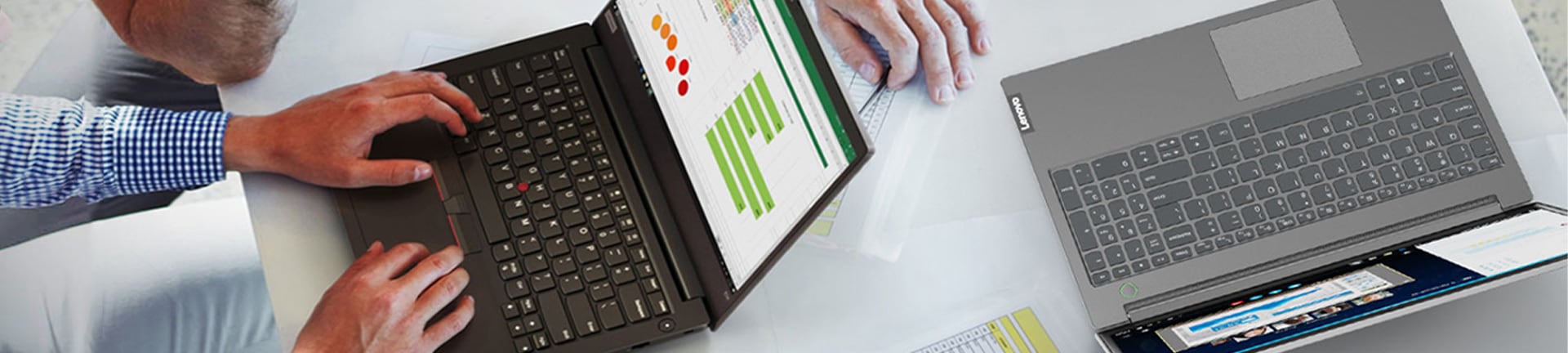目 次
低価格なパソコンを選ぶ前に!押さえておくべき基礎知識

快適なパソコンを低価格で購入するためには、一般的な費用相場やスペックなどを理解しておくことが大切です。基本的な知識を事前に覚えておくことで、コストパフォーマンスに優れたパソコンを選ぶことができます。 はじめに、低価格パソコンを選ぶ際の基礎知識を初心者の方にも分かりやすく解説します。
-

一般的に安いのは「5~6万円以下」
パソコンは数十万円もする高性能モデルから数万円ほどの低価格帯モデルまで、幅広いラインアップがあります。重要なことは、数あるモデルの中からもっとも自分に適したパソコンを探すことです。
具体的に低価格帯のパソコンとされているのは「5~6万円以下」のモデルです。ただし、低価格のパソコンを選ぶ際には、単純に価格だけで判断するのではなく、コストパフォーマンスに優れているかどうかも加味しなければなりません。
価格帯とスペックのバランスが取れたモデルを選ばなければ、購入後に「動作が重くてストレスがたまってしまう……」などのケースも出てきてしまうため注意が必要です。
-

低価格パソコンのスペック目安や特徴
快適な動作を実現させるためには、スペックが整っていなければなりませんが、なかでも CPU やメモリ、ストレージなどの主要部位の性能が重要です。なお、一般的に低価格帯のパソコンは、これらの基本的なスペックが高性能パソコンよりも抑えられているため、価格帯も落ち着いています。
ひとつの目安として、6 万円以下で購入できる低価格ノートブックのスペックは、おおむね以下のとおりです。
・CPU:インテル® Core™ i3、AMD Ryzen™ 3、AMD Ryzen™ 5 など
・メモリ:4~8 GB
・ストレージ:32~256 GB SSD
・画面サイズ:10.1~14 型
・液晶解像度:HD (1,366x768)、FHD (1,920x1080)、WUXGA (1,920x1,200)なお、低価格パソコンは基本的に Office 製品が付属していない傾向があります。必要になった場合は別途購入しましょう。
目的別に推奨スペックをチェック

パソコンは基本的に高性能であるほど高額ですが、目的に合わせることコストパフォーマンスが高いモデルを選択できます。パソコンを使う目的別に相場や推奨スペックを見ていきましょう。
-

ホームユース向けパソコンの場合
自宅で Web ブラウジングやネット通販をする程度なら、低価格なエントリーモデルを選びましょう。デスクトップパソコンなら 4 万円ほど、ノートブックなら 5 万円ほどが相場です。メモリは 4 GB、CPU はインテル® Celeron® でも十分に動作します。
-

ビジネス向けパソコンの場合
Word・Excel・PowerPoint などを使用するなら、やや高性能なモデルがおすすめです。デスクトップパソコンなら 6 万円ほど、ノートブックなら 7 万円ほどが相場となります。
メモリは 4 GB、CPU はインテル® Core™ i3 を推奨します。複数のソフトウェアを同時起動するなら、 8 GB 以上のメモリとインテル® Core™ i5 を搭載したモデルがおすすめです。
-

動画編集向けパソコンの場合
Adobe 社の「Premiere」や「After Effects」などの動画編集ソフトを快適に動作させるなら、グラフィックボードを搭載した高性能なモデルを推奨します。
デスクトップパソコンなら 10 万円以上、ノートブックなら 12 万円以上が相場です。メモリは 16 GB 以上、CPU はインテル® Core™ i7 を推奨します。扱うデータのサイズも大きいため、1 TB (テラバイト) 以上のストレージを搭載したモデルがおすすめです。
-

ゲーミングパソコンの場合
3D グラフィックの最新ゲームをストレスなく楽しむなら、ゲーミングパソコンとして設計された高性能モデルを選びましょう。動画編集用のパソコンよりワンランク上の性能を備えるため、あらゆる利用目的にも対応できます。
デスクトップパソコンなら 15 万円ほど、ノートブックなら 18 万円ほどが相場です。メモリは 16 GB 以上、CPU はインテル® Core™ i7、グラフィックボードは NVIDIA® GeForce® を推奨します。
-

相場よりも安いモデルを
選んでコスパよく使おうたまには動画編集や 3D ゲームもしたいという程度でも、快適性を求めるなら 10 万円以上のパソコンが必要です。
ただしこれは一般的な相場であって、レノボでは相場より安いモデルを販売しています。コストパフォーマンスの高いモデルが多数あるのは、レノボならではの魅力です。
低価格パソコンの正しい選び方

コストパフォーマンスの高い低価格パソコンを購入するためには、自分の利用環境に合わせたモデルを選ぶことが大切です。使用方法に応じたスペックにすることで、快適な作業環境が実現します。 そこでここからは、より具体的な低価格パソコンの選び方を分かりやすく解説します。
-

パソコンの種類を選ぶ
仕事やプライベートなど、利用状況に応じたパソコンを選びましょう。たとえば、自宅以外に外出先でもパソコンを利用する場合は、携帯性の高いノートブックが必要です。一方で自宅のみの使用環境の場合は、必ずしもノートブックを選ぶ必要性はありません。
むしろ移動しないのであれば、ノートブックよりも比較的スペックが高いデスクトップにすることで、負荷の高い作業なども快適に行えます。どのような使用環境が想定できるかを検討して、パソコンの種類を選択しましょう。
-

ノートブックの選び方
携帯性の高いノートブックを購入する場合、ディスプレイサイズに注目です。基本的に低価格帯のノートブックでは、10.1~14 型のディスプレイサイズが多く採用されています。
携帯する使用環境が多い場合、10.1 型や 11.6 型なら軽量で持ち運びも便利です。一方で、ある程度の視認性を確保したい場合は、14 型程度を選ぶことで携帯性と作業性を両立できます。
-

デスクトップパソコンの選び方
同じ価格帯のノートブックと比べて、デスクトップは若干スペックが高い傾向にあります。そのため、快適な作業にこだわりたい場合は、デスクトップをおすすめします。なお、デスクトップには「タワー型」「ミニタワー型」「コンパクトタイプ」「超小型タイプ」などがあります。
購入後のメモリ増設など拡張性にこだわりたい場合は、タワー型やミニタワー型がおすすめです。反対に、設置スペースをスッキリさせたい場合は、コンパクトタイプや超小型タイプなどを選びましょう。
-

CPU の選び方
パソコンの性能を決める大きな部分が「CPU」です。Web ブラウジングや簡単な表計算などは高いスペックを必要としないので、インテル® Celeron® などの廉価版 CPUでも十分でしょう。
写真編集などの処理をする場合、スペックの低い CPU では動作も重くなってしまいます。そのため、快適に作業するためには、最低でもインテル® Core™ i3 や AMD Ryzen™ 3 などの CPU をおすすめします。
-

メモリの選び方
さまざまなソフトを同時に立ち上げたり、ブラウザーのタブを複数起動させたりなど、マルチタスクで作業をする環境が多い場合、メモリ容量にも注意しましょう。メモリは処理を一時的に保存する役割を持つため、容量が少ないと処理が追い付かずに動作も重くなってしまいます。
そのため、ストレスなく作業するためには最低でも 4 GB、余裕を持った動作を希望するなら 8 GB 程度のメモリを搭載したパソコンを選びましょう。
-

ストレージの選び方
パソコンの記憶領域でもあるストレージには、大容量の HDD (ハードディスクドライブ) と、高速に動作する SSD (ソリッドステートドライブ) があります。HDD は安価なストレージになるため、価格を抑えたい方におすすめです。
一方で、SSD は OS やアプリの立ち上げも高速になるため、HDD のように読み込み時間がかかることが改善されます。日々の作業環境を快適にしたい方は、SSD がおすすめです。
-

グラフィックボードの選び方
オンラインゲームや動画編集など、大量のデータを高速で処理する場合に必要になるのがグラフィックボードです。CPU と同様に、性能が上がるにつれて高額になっていくため、使用環境に合ったタイプを選択しましょう。
たとえばゲームを楽しみたい場合は AMD Radeon™ シリーズがおすすめです。ただ、3D ゲームや動画編集をしない場合は、グラフィックボードが搭載されていなくても問題ないことがほとんどです。
-

Office ソフトの有無を選ぶ
低価格帯のパソコンは Office ソフトを付属していないケースがありますが、少し価格帯を上げることで Office ソフトが付属するパソコンも多くなります。仕事や勉強で Word や Excel を使用する場合は、Office 付きモデルを選択すると良いでしょう。
なお、Office ソフトは単独で購入・契約もできるので、今すぐ必要がないなら Office なしでも問題ありません。ただし、Office ソフトを搭載したパソコンのほうが、トータルコストを抑えられます。
中古パソコンを選ぶのはあり?メリットやデメリットは?

コストを抑えてパソコンを購入する場合、中古パソコンも選択肢のひとつに入ります。しかし、新品でないことに不安に感じる方も多いのではないでしょうか。 ここからは、中古パソコンを購入する際にどのようなメリット・デメリットがあるのかを解説します。
-

価格が安くセットアップが簡単
中古のパソコンを購入するメリットの大きなポイントは、新品のパソコンよりも安価に購入できるということです。場合によっては、人気モデルが半額近くまでディスカウントされているケースもあります。
また、新品のパソコンのようにメーカー標準ソフトがインストールされていることもないため、余計な設定やセットアップも必要ありません。
-

使用感があって寿命が短い
中古パソコンは状態にバラツキがあり、使用感がある製品も存在します。全体的に日焼け・色あせしていたり外観に傷みがあったりする場合もあるので、見た目にもこだわりたい方には向いていません。
また、バッテリーが劣化していることも多く、新品と比べて寿命が短くなる傾向があります。不具合なく長期間使用したい場合は、中古よりも新品を購入したほうが無難です。